Webサイトが重い原因とは?効果的な表示速度改善方法
- 公開日:
- 最終更新日:
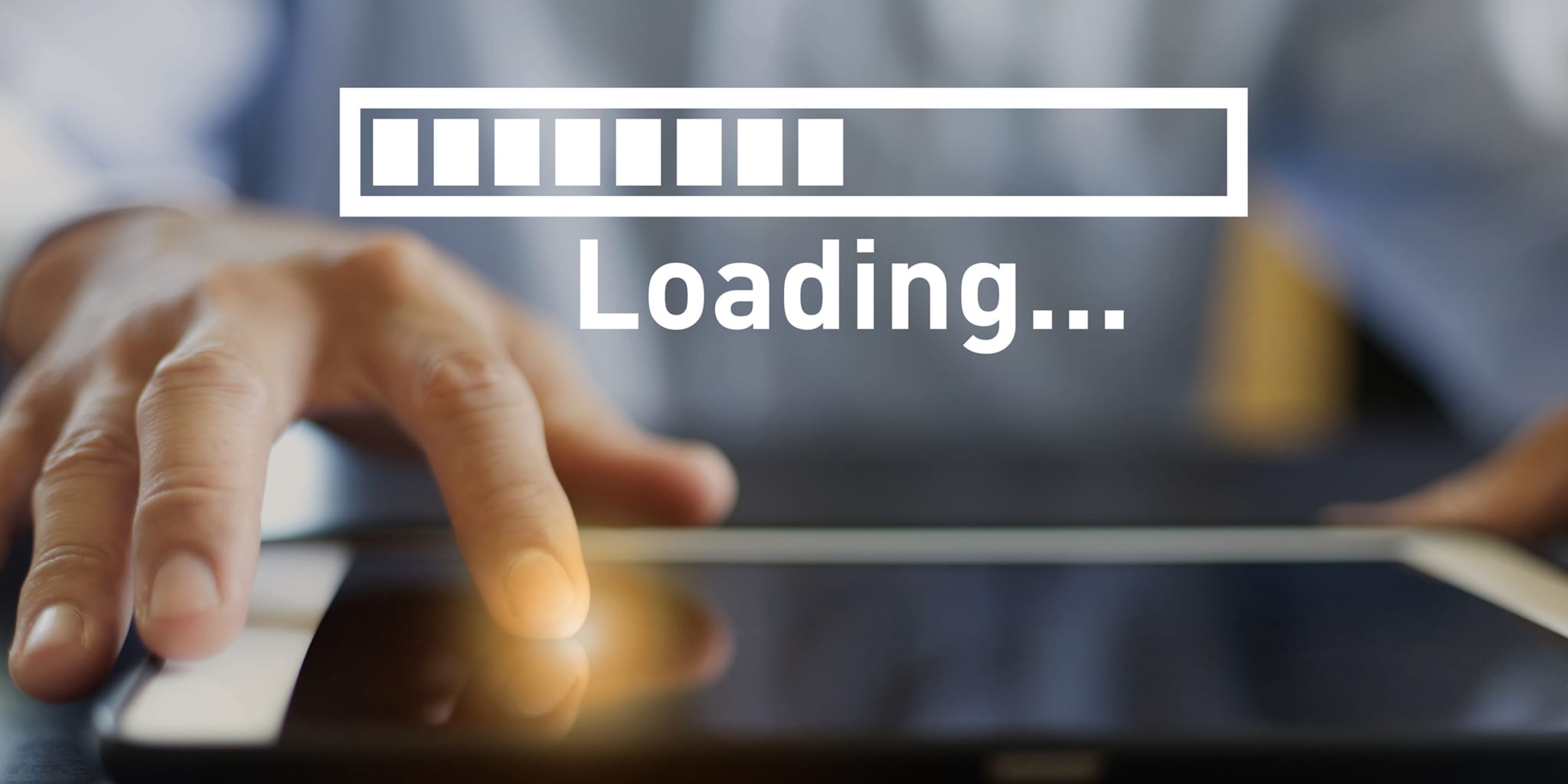
Webサイトに情報を掲載しても、「サイトが重くて開けない」「表示速度が遅い」となれば、ユーザーに情報を届けることができません。
とくに近年では、ユーザーは快適なWeb体験に慣れているため、知りたい情報にスムーズにアクセスできないと、すぐに離脱してしまいます。その結果、コンバージョンの機会を逃し、問い合わせ数や売上の低下などの重大な損失につながるリスクがあります。
表示速度を改善するには、まず「なぜWebサイトが重くなるのか」という根本的な原因を理解することが第一歩です。原因を正しく把握し、適切な対策をおこなうことで、ユーザー満足度やビジネス成果の向上が期待できます。
本記事では、Webサイトが重くなる原因と効果的な改善方法について、くわしく解説します。
目次
Webサイトが重くなると何が問題なのか?
Webサイトの表示が遅いと、実際にどのような影響があるのでしょうか。くわしく見ていきましょう。
表示速度がユーザー体験(UX)に与える影響
Webサイトの表示速度は、ユーザーの第一印象を大きく左右する要素です。Googleの調査(※)によれば、モバイルページの読み込み速度が遅くなるほど直帰率が高くなる傾向があり、とくにページの表示に3秒以上かかると、多くのユーザーが離脱することが報告されています。
ユーザーは、見たい情報にすぐアクセスできることを期待しています。わずか数秒の遅延でも「使いにくいWebサイト」という印象を与えてしまうため、注意が必要です。とくにスマートフォンユーザーは、移動中や隙間時間で利用することが多いため、表示の遅さに対する不満がより強くなる傾向があります。
表示速度が遅いと、ユーザーはページの読み込みを待たずに離脱してしまい、Webサイト全体の平均滞在時間が短くなる傾向があります。さらに、閲覧ページ数の減少や、Webサイトやサービスに対する信頼感の低下につながる可能性もあります。
※出典:Find out how you stack up to new industry benchmarks for mobile page speed|Think With Google
表示速度がSEO順位に与える影響
表示速度は検索順位に影響する要素の1つです。 Google は2021年から「コアウェブバイタル(Core Web Vitals)」を導入し、ユーザー体験を測る以下の3つの指標を検索順位の評価基準としています。
- LCP(Largest Contentful Paint):ページを開いてから、画面内に表示されるもっとも大きな画像やテキストの読み込みが完了するまでの時間
- INP(Interaction to Next Paint):ボタンやリンクをクリックした際に、画面が反応してつぎの表示に変わるまでの時間
- CLS(Cumulative Layout Shift):ページ読み込み中のレイアウトのずれをスコア化した値
このうちLCPとINPは表示速度と密接に関連しており、Webサイトが重い場合、これらの指標が悪化して、検索順位が下がる可能性があります。検索順位が1位から2位に下がるだけでもクリック率は大幅に減少するため、SEOの観点からも表示速度の改善は重要です。
表示速度がコンバージョン率に与える影響
表示速度はコンバージョン率にも影響を与えます。ECサイトの場合、商品ページの読み込みが遅いと購入意欲が削がれ、カート放棄率の増加につながります。BtoB企業においても、資料ダウンロードページや問い合わせフォームの表示が遅いと、見込み客を逃してしまうリスクが高まります。
とくに競合他社との比較検討段階では、表示速度の違いがユーザーの印象や離脱率に影響を与えることも少なくありません。ユーザーは複数のWebサイトを同時に開いて比較することが多いため、表示が極端に遅いWebサイトは選択肢から外されてしまう可能性があります。
Webサイトが重くなる主要な原因
つぎに、Webサイトの表示速度を低下させる代表的な要因について解説します。
画像サイズ・形式の問題
画像ファイルは、Webページを構成する要素のなかでもとくにファイルサイズが大きいため、Webサイトを重くする原因になります。
高解像度のまま画像をアップロードしたり、適切でないファイル形式を使用したりすると、ページの読み込み時間が大幅に増加してしまいます。とくに以下のような画像の使い方は表示速度の低下につながります。
- 解像度が高すぎる画像:(例)Web表示には不要な4K解像度の画像をそのまま使用している
- 圧縮されていない画像:(例)撮影したままの無圧縮状態のファイルを使用している
- 古いファイル形式:(例)JPEG、PNGよりも軽量なWebPなどの形式を活用していない
- レスポンシブ未対応:(例)端末に応じた最適な画像配信がおこなえていない
サーバーレスポンスの遅延
サーバーの性能や設定に問題があると、ページの生成や配信に時間がかかり、表示速度の低下を招きます。おもな要因は以下のとおりです。
- サーバースペックの不足:CPU性能やメモリ容量が不十分で、アクセス増加の際にレスポンスが遅延する場合がある
- 共有サーバーの構造的問題:レンタルサーバーやVPSなどの共有環境では、ほかのユーザーとリソースを共有するため、ほかのユーザーの負荷の影響を受けやすくなる
- サーバーまでの通信経路:ユーザーとサーバーとの通信経路が長くなるほど、通信にかかる応答時間が長くなる。日本のユーザー向けWebサイトで海外のサーバーを使用している場合は、とくに影響が大きくなる
- データベースの処理遅延:Webサイトが動的にページを生成する仕組みの場合、データベースの設計やクエリの効率性が表示速度に影響することがある。とくに複雑なクエリやインデックス設定に不備があると、情報の取得に時間がかかり、応答時間が長くなる原因となる
- CMSの処理負荷:WordPressなどのCMSを使用している場合、プラグインやテーマが発行しているクエリによりサーバーへの負荷が高まり、表示速度が遅くなることがある
- サーバー側プログラムの処理遅延:PHPやPythonなどのサーバー側プログラムが非効率に書かれている場合(例:冗長なロジックや無駄なループ処理など)、応答速度の低下につながる
サーバー処理はページ表示の土台となる部分のため、これらの問題に対処できていないと、Webサイトが重くなる根本的な原因となります。
JavaScript・CSSが最適化されていない
JavaScriptやCSSファイルが増えたり、効率的でない方法で読み込まれたりすると、Webサイトが重くなる大きな要因となります。とくに以下のような問題が発生していると表示速度に大きく影響します。
- ファイル数の過多:大量のJavaScript・CSSファイルを個別に読み込むことで、HTTPリクエスト数が増加している
- ファイルサイズの肥大化:使用していない機能のコードが含まれている、ファイルが 圧縮(minify)されていない
- 不適切な読み込み順序:重要でないJavaScriptがページの上部で読み込まれ、メインコンテンツの表示を阻害している
JavaScript・CSSは、Webページの動作や見た目を制御する重要な要素ですが、最適化されていないと表示速度の大幅な低下を招いてしまいます。
キャッシュ設定の不備
キャッシュとは、一度取得したデータを一時的に保存し、次回以降に再利用する仕組みです。Web技術の文脈では、おもにブラウザ側キャッシュとサーバー側キャッシュの2種類が重要ですが、これらが正しく設定されていないと表示速度が低下してしまいます。
ブラウザキャッシュを設定すると、画像やCSS、JavaScriptなどのファイルをユーザーの端末に保存でき、再訪時に再度ダウンロードする必要がなくなります。ただし、サーバー側でキャッシュの保存期間を正しく指定しないと、ユーザーが再訪問した際にも毎回同じファイルをダウンロードすることになり、表示速度が遅くなってしまいます。
また、サーバーサイドキャッシュが設定されていない場合、WordPressなどで動的に生成されるページでは、毎回データベースから情報を取得してページを生成することになります。そのため、内容が変わらなくても表示のたびにサーバーへ負荷がかかってしまうのです。
これらの設定が適切ではないと、Webサイトの表示速度低下につながります。
外部スクリプトの読み込み過多
マーケティング活動では、効果測定や広告配信のために多くの外部スクリプトを導入することが一般的です。Google AnalyticsやGoogle Tag Manager、リターゲティング広告のタグなど、これらのツールは業務に欠かせない存在ですが、数が増えるほどWebサイトの表示速度に影響を与えます。
とくに複数のマーケティングツールを同時に活用している場合、気づかないうちに多くの計測タグが読み込まれていることもあります。リッチメディア広告や動画広告のスクリプトは、通常のテキスト広告よりもデータ量が大きく、表示速度への影響も無視できません。
また、これらのスクリプトが適切に非同期化されていない場合、外部サーバーからの応答を待つ間、ページ全体の表示が止まってしまうことがあります。マーケティング効果を高めるために導入したツールが、かえってユーザー体験を悪化させてしまうリスクがあるのです。
表示速度を測定する方法
つぎに、Webサイトの表示速度を測定する方法を紹介します。
PageSpeed Insights
一般的に使われているのが「PageSpeed Insights」です。これはGoogleが提供する無料の表示速度測定ツールで、URLを入力するだけでモバイルとデスクトップそれぞれのパフォーマンススコアを0~100点で評価してくれます。
PageSpeed Insightsの特徴は、実際のユーザー行動を基にしたフィールドデータとツールによる シミュレーションに基づいたラボデータの両方を表示することです。フィールドデータは過去28日間の実際のユーザーのブラウザからの計測値を反映しているため、より実態に近い評価を得られます。
実際のユーザー環境での体感速度チェック
ツールでの測定だけでなく、実際のユーザー環境で体感速度をチェックしておくとなおよいでしょう。
実機を使った確認
実際のユーザーの実体験に近い環境を想定したチェックには、数種類のデバイスと回線環境を用意して表示速度を確認する方法があります。スマートフォン、タブレット、PCそれぞれの実機を使った操作により、各デバイスでの表示速度の違いを把握しましょう。とくにスマートフォンは機種によって性能差があるため、複数の端末での確認をおすすめします。
回線環境についても同様に、Wi-Fi環境だけでなくスマートフォンの4G回線でのテストが必要です。Chrome DevToolsのNetwork機能を使用すれば、低速回線環境をシミュレートすることも可能です。ブラウザの開発者ツールを開き、Networkタブで「Slow 3G」や「Fast 3G」などの通信速度を選択することで、実際の低速回線環境でのWebサイト表示を再現できます。また、アクセスが集中するピークタイムに確認できれば、サーバー負荷時の表示速度も把握できます。
ユーザビリティテスト
実際にユーザーに操作してもらい、体感速度についてフィードバックを得ることで、数値では表れない使いやすさを評価する方法もあります。ユーザーが「遅い」と感じるポイントを具体的に把握し、優先的に改善すべき箇所を特定できます。
サイト表示速度を改善する方法
実際に表示速度を向上させるための改善策について解説します。
画像サイズ・形式を最適化する
画像最適化は、もっとも効果的で取り組みやすい改善策の1つです。これにより、Webサイト全体のデータ量を大幅に削減し、表示速度を向上できます。
- 解像度の調整:Web表示に必要な解像度(通常は横幅1200px程度)まで画像の解像度を調整する
- 次世代フォーマットの活用:JPEGやPNGよりも軽量なWebP形式などを使用する
- 圧縮率の最適化:画質を大幅に劣化させない範囲でツールを活用して画像ファイルを圧縮する
- レスポンシブ画像の実装:デバイスサイズに応じて適切なサイズの画像を配信する設定(srcset属性の活用)をおこなう
サーバー環境を改善する
サーバー環境の改善は、根本的な表示速度向上につながる効果的な対策です。サーバーはページ表示の土台となる部分のため、ここを改善することで全体的なパフォーマンス向上が期待できます。
- サーバースペックの向上:CPUやメモリの増強により処理能力を向上させる
- サーバー構成の見直し:共有サーバーなど他ユーザーとリソースを共有する環境から、専用サーバーに移行することで、安定したリソース確保を実現する
- サーバーの追加:負荷分散のためにサーバーの台数を増やして処理を分散させる
- データベースの構造改善:不要なデータの削除やクエリの効率化により、全体的なパフォーマンスを向上させる
サーバー環境の改善は技術的な専門知識を要する場合が多いため、社内のシステム担当者や外部の制作会社・専門業者と連携して最適な方法を選びましょう。
CDN(Content Delivery Network)を導入する
CDNは、複数拠点に分散配置されたキャッシュサーバーを利用して、各キャッシュサーバーからオリジンサーバーのデータを代わりに配信するサービスです。これにより、大量のデータ配信や高負荷時にも安定したサービス提供が可能になります。
CDNを導入することで、表示速度の改善が見込めます。キャッシュサーバーから効率的に配信されることでレイテンシが短縮され、ページの読み込み速度が向上します。また、画像やCSS、JavaScriptなどの静的ファイルの配信をCDNが担うことで、オリジンサーバーの負荷が軽減され、表示速度の安定化につながります。
さらに、複数の配信拠点を持つため、アクセス集中時でも安定した配信が可能になり、結果としてサービスの可用性改善につながるケースもあります。
CDNについての詳細は下記コラムをご確認ください。
JavaScript・CSSの読み込みを最適化する
JavaScript・CSSの最適化により、ページの読み込み速度を大幅に改善できます。これらのファイルはWebページの動作や見た目を制御する重要な要素であり、最適化することで表示速度の向上が期待できます。
- ファイルの統合:複数のJavaScript・CSSファイルを1つにまとめることで、HTTPリクエスト数を削減する
- ファイルの圧縮:不要な空白や改行を削除し、使用していない機能やライブラリを特定して削除することでファイルサイズを軽量化する
- 読み込み順序の調整:重要なCSSを優先的に読み込み、JavaScriptは非同期読み込み(async、defer属性)を活用してページ表示を妨げないよう配置する
これらの最適化により、ファイルサイズの削減とページ読み込み速度の改善を見込めます。
キャッシュ設定を最適化する
また、適切なキャッシュ設定も表示速度の改善において重要です。
ブラウザキャッシュでは、画像、CSS、JavaScriptファイルに適切なキャッシュ有効期限を設定しましょう。これにより、ユーザーが再訪問した際に同じファイルをダウンロードする必要がなくなり、表示速度が向上します。
WordPressなどのCMSを使用している場合は、サーバーサイドキャッシュの導入も効果的です。専用のキャッシュプラグインを活用することで、動的に生成されるページを一度作成したあとに保存でき、同じ内容のページを表示する際の処理時間を大幅に短縮できます。
CDNサービスを利用している場合は、CDN側のキャッシュ配信と組み合わせることで、さらなる表示速度向上も期待できます。
キャッシュ設定は一度おこなえば継続的な効果が得られるため、投資効果の高い改善策です。
CDNにおけるキャッシュサーバーの役割についての詳細は下記コラムをご確認ください。
外部スクリプトを整理・最適化する
必要な外部スクリプトを整理し、最適化することも表示速度の改善に寄与します。
現在導入している計測タグや広告タグを一度洗い出し、使用していないスクリプトがないか確認しましょう。複数のマーケティングツールを長期間使用していると、過去のキャンペーンで使用したタグが残ったままになっていることがあります。これらの不要なタグを削除するだけでも、表示速度の改善につながります。
Google Tag Managerを導入すれば、複数のタグを一括管理でき、非同期読み込みも自動で設定されます。これにより、個別にタグを設置していた場合と比べて読み込み速度と管理効率の両方が改善されるケースがあります。
また、スクリプトの重要度に応じて読み込み順序を調整することも大切です。コンバージョン測定のように重要なタグは早めに読み込み、詳細な分析用のタグは後回しにするなど、優先順位をつけて設定します。
マーケティング施策は定期的に変更されるため、それに合わせてタグの見直しも継続的におこない、最適な状態を維持できるように心がけましょう。
まとめ

Webサイトの表示速度は、ユーザー体験、SEO、コンバージョン率に大きく影響を与える可能性がある重要な要素です。まずは、画像最適化や外部スクリプトの整理など、Web担当者が取り組みやすい改善策から始め、さらに根本的な解決を目指す場合はCDNの導入やサーバー環境の見直しも検討しましょう。
表示速度改善の解決策として、さくらインターネットでは「さくらのウェブアクセラレータ」や「ImageFlux」といったCDNサービスを提供しています。これらのサービスは、本記事で解説したサーバーレスポンスの遅延や画像最適化の課題を改善し、Webサイト全体のパフォーマンス向上をサポートします。
表示速度改善に取り組む際は、現状の表示速度を測定し、自社サイトの課題を明確にしたうえで、優先度の高い改善策から順次実施していきましょう。技術的な実装については社内外の関係者と連携しながら進め、継続的に改善を重ねることで、ユーザーにとって快適で、成果につながるWebサイトを目指しましょう。
CDNチーム
さくらのウェブアクセラレータは、突発的なアクセスへの備えから日々の負荷軽減まで幅広く気軽にご利用いただけるCDNサービスです。


